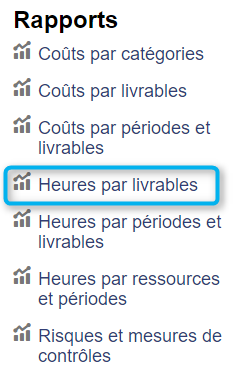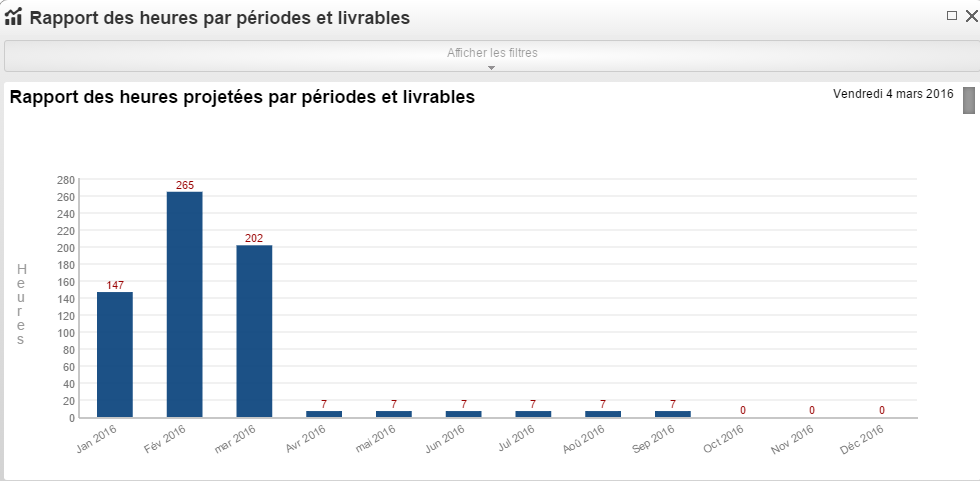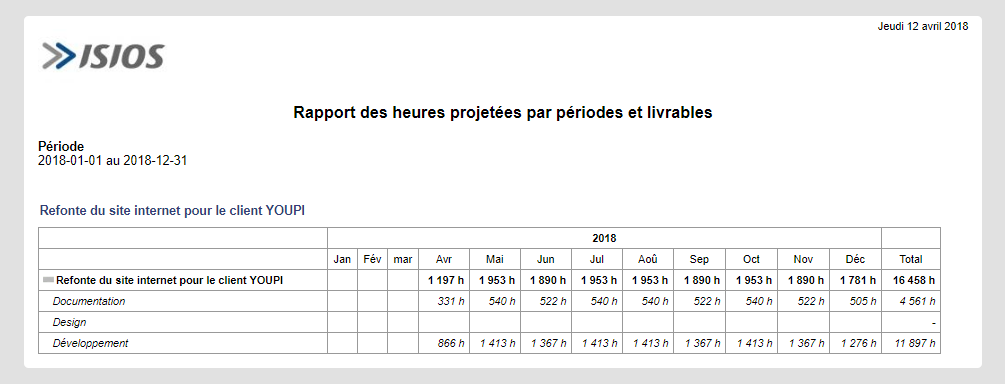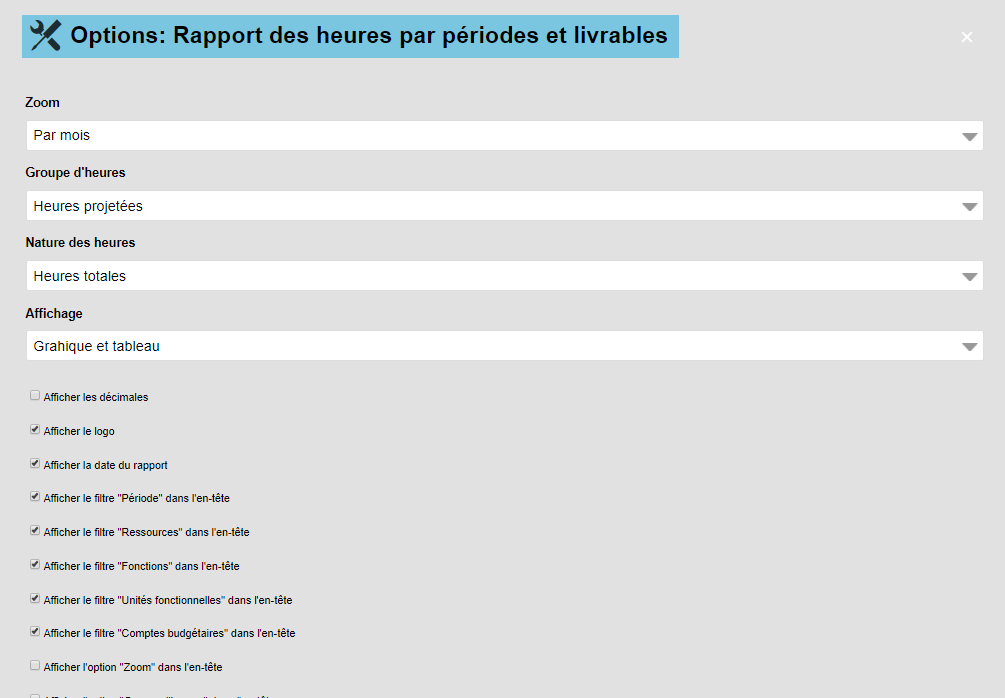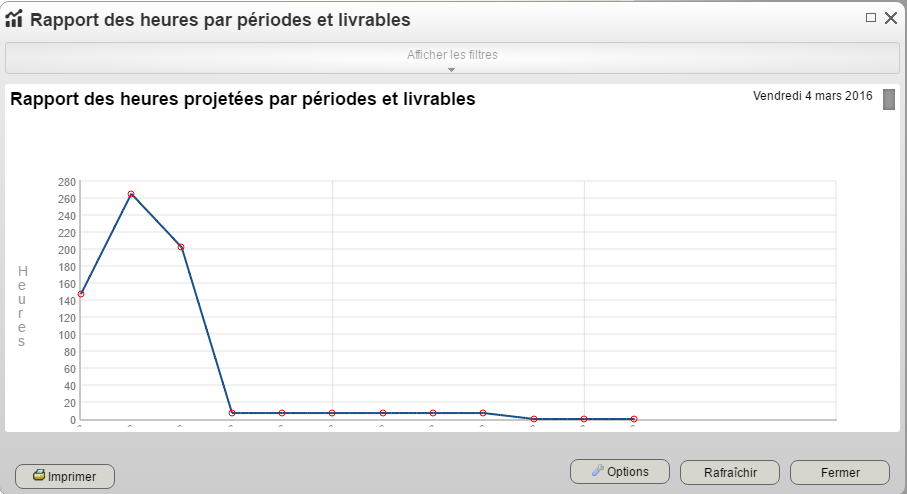Rapport des heures par périodes et livrables : Différence entre versions
| Ligne 71 : | Ligne 71 : | ||
Plutôt que de sélectionner une date dans le calendrier, cette option permet de choisir la date du jour comme date de début. | Plutôt que de sélectionner une date dans le calendrier, cette option permet de choisir la date du jour comme date de début. | ||
| − | + | ||
== Informations == | == Informations == | ||
| − | Le rapport des coûts par périodes et livrables peut être représenté sous deux formes: | + | Le rapport des coûts par périodes et livrables peut être représenté sous deux formes : |
:* Une version graphique | :* Une version graphique | ||
:* Une version tabulaire | :* Une version tabulaire | ||
| + | |||
=== La version graphique === | === La version graphique === | ||
| − | Une fois généré, le rapport pourrait ressembler à ceci: | + | Une fois généré, le rapport pourrait ressembler à ceci : |
| − | [[Image: | + | [[Image:Rapport Heures Périodes Livrables Graphique.png|center|frame|Figure 3 : La version graphique]] |
| Ligne 93 : | Ligne 94 : | ||
| − | [[Image: | + | [[Image:Rapport Heures Périodes Livrables Tabulaire.png|center|frame|Figure 4 : La version tabulaire]] |
| − | |||
== Options == | == Options == | ||
| − | Pour changer les options de ce graphique, vous n'avez qu'à cliquer sur le bouton Options situé au bas de l'écran: | + | Pour changer les options de ce graphique, vous n'avez qu'à cliquer sur le bouton Options situé au bas de l'écran : |
| − | [[Image: | + | [[Image:Rapport Heures Périodes Livrables Options.png|center|frame|Figure 5: Options]] |
:;Nature des coûts | :;Nature des coûts | ||
| − | : Vous pouvez changer l'affichage de la nature des coûts: | + | : Vous pouvez changer l'affichage de la nature des coûts : |
| − | ::* | + | ::* Coûts total |
| − | ::* | + | ::* Coûts capitalisables |
| − | ::* | + | ::* Coûts d'opération |
| − | ::* | + | ::* Coûts capitalisables et d'opération |
| Ligne 120 : | Ligne 120 : | ||
:;Affichage | :;Affichage | ||
| − | : Vous pouvez modifier le type d'affichage: | + | : Vous pouvez modifier le type d'affichage : |
::* Graphique et tableau | ::* Graphique et tableau | ||
::* Graphique seulement | ::* Graphique seulement | ||
| Ligne 127 : | Ligne 127 : | ||
:;Graphique | :;Graphique | ||
| − | :Vous pouvez choisir parmi plusieurs types de graphique: | + | :Vous pouvez choisir parmi plusieurs types de graphique : |
| − | ::* Graphique de types bars | + | ::* Graphique de types bars |
| − | ::* Graphique de type line charts | + | ::* Graphique de type line charts |
| − | ::Par exemple, un graphique de type line charts ressemblerait à ceci: | + | ::Par exemple, un graphique de type line charts ressemblerait à ceci : |
| − | [[Image: | + | [[Image:Rapport Heures Périodes Line charts.png|center|frame|Figure 6: Type LineChart]] |
:;Branches | :;Branches | ||
| − | : Vous pouvez décider d'ouvrir et de fermer certaines branches du graphique: | + | : Vous pouvez décider d'ouvrir et de fermer certaines branches du graphique : |
::* Ouvrir toutes les branches | ::* Ouvrir toutes les branches | ||
| Ligne 147 : | Ligne 147 : | ||
::* Ouvrir les livrables et les sous-livrables | ::* Ouvrir les livrables et les sous-livrables | ||
::* Ouvrir tous les sous-livrables | ::* Ouvrir tous les sous-livrables | ||
| − | |||
| − | |||
Version du 30 septembre 2015 à 13:22
Sommaire
Accès à l'outil
Le rapport des heures par périodes et livrables peut être accédé à partir de différents endroits.
Pour plus d'informations concernant les différentes façons d'accéder aux rapports et comment les générer, référez-vous à la section Ergonomie des rapports.
Prenons pour exemple, un accès à l'outil via le tableau de bord corporatif, cliquez sur le lien suivant dans la boîte Rapports :
Interface du rapport des heures par livrables
Pour générer le rapport, le formulaire possède des champs spécifiques :
- Projets
- Sélectionnez le ou les projets choisis sur lesquels vous souhaitez émettre le rapport.
- Ressources
- Il est possible de générer un rapport en sélectionnant une ou plusieurs ressources et visualiser les données pertinentes aux projets, éléments, etc. dans lesquels cette ressources est assignée.
Type d'heures
- Heures projetées
- Les heures projetées présentent la somme des efforts et des heures engagés, réels et à venir.
- Heures initiales
- Les heures initiales présentent l'ensemble des heures ayant été copiées à partir de la colonne "Heures préliminaires" après la phase de réalisation
- Heures révisées
- La totalité des heures révisées pendant la phase de réalisation.
- Heures à venir
- Les heures à venir présentent l'écart entre les heures projetés et la totalité des heures engagées et réels.
- Heures engagées
- Les heures engagées présentent les heures réservées pour les ressources humaines, matérielles, financières ou forfaitaires qui n'ont pas encore été validées.
- Heures validées
- Les heures engagées présentent les heures réservées pour les ressources humaines, matérielles, financières ou forfaitaires qui ont été validées.
- Heures projetées
- Les heures projetées présentent la totalité des heures des ressources humaines et des heures engagées, réels et à venir.
Distribuer les heures à venir à partir d'aujourd'hui
Plutôt que de sélectionner une date dans le calendrier, cette option permet de choisir la date du jour comme date de début.
Informations
Le rapport des coûts par périodes et livrables peut être représenté sous deux formes :
- Une version graphique
- Une version tabulaire
La version graphique
Une fois généré, le rapport pourrait ressembler à ceci :
La version tabulaire
La version tabulaire du rapport a un rendu plus classique:
Options
Pour changer les options de ce graphique, vous n'avez qu'à cliquer sur le bouton Options situé au bas de l'écran :
- Nature des coûts
- Vous pouvez changer l'affichage de la nature des coûts :
- Coûts total
- Coûts capitalisables
- Coûts d'opération
- Coûts capitalisables et d'opération
- Avec décimal
- Vous pouvez décider d'afficher les valeurs à la décimale près.
- Affichage
- Vous pouvez modifier le type d'affichage :
- Graphique et tableau
- Graphique seulement
- Tableau seulement
- Graphique
- Vous pouvez choisir parmi plusieurs types de graphique :
- Graphique de types bars
- Graphique de type line charts
- Par exemple, un graphique de type line charts ressemblerait à ceci :
- Branches
- Vous pouvez décider d'ouvrir et de fermer certaines branches du graphique :
- Ouvrir toutes les branches
- Fermer toutes les branches
- Ouvrir tous les livrables
- Ouvrir les livrables et les sous-livrables
- Ouvrir tous les sous-livrables